注册outlook邮箱并不复杂,只需访问outlook.com,点击“创建免费帐户”,按指引填写用户名、密码、姓名、国家/地区和出生日期,并通过手机号或验证码完成验证即可;2. 注册前需准备稳定的网络连接、可用的手机号码、备用邮箱地址以及准确的个人信息,并提前准备多个备用用户名以防被占用;3. 常见问题包括用户名被占用,可尝试添加数字、符号或使用兴趣相关词解决,密码不符合要求时应遵循系统提示设置包含大小写字母、数字和符号的强密码,收不到验证码可检查短信拦截、重新发送或改用语音接收,页面卡顿则建议清缓存、换浏览器或稍后重试;4. 成功注册后,应熟悉界面布局,利用日历、任务列表和便笺管理日程与待办事项,设置邮件规则自动分类重要邮件,并下载outlook手机app实现多设备同步,从而将邮箱打造成高效的个人信息管理中心。
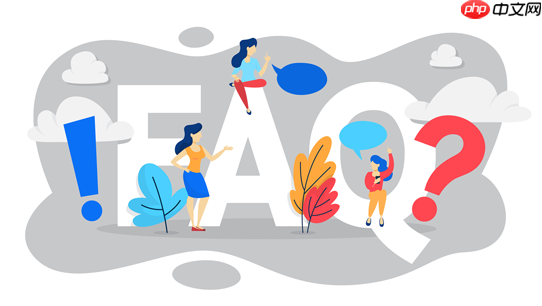
注册国外邮箱,比如微软的Outlook,其实没你想象的那么复杂,核心就是跟着官方指引走,注意一些细节就行。它不像某些服务那样需要特别复杂的设置,更多的是流程上的耐心和对信息准确性的把握。

注册一个Outlook邮箱,流程上其实相当直观。你可以把它想象成在网上填写一份简单的申请表。
你需要打开浏览器,访问Outlook的官方网站。通常是
outlook.com

接下来,系统会引导你选择一个电子邮件地址,也就是你的用户名。这就像给自己取个网名,需要独一无二。如果你的首选被占用了,系统会给出一些建议,或者你需要自己再想一个。这里我通常会尝试结合自己的名字或常用昵称,加上一些数字或下划线,提高可用性。
然后是设置密码。这是个关键步骤,密码强度非常重要。我个人习惯使用混合大小写字母、数字和符号的复杂密码,并且避免使用生日、电话号码这类容易被猜到的信息。系统也会有密码强度提示,跟着提示走一般不会错。
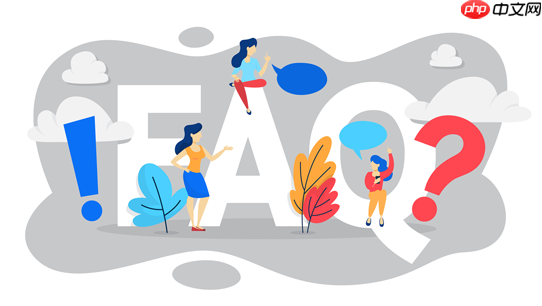
输入你的姓名,这个通常是必填项,为了账户的实名制和找回方便。然后是选择国家/地区和出生日期。这些信息在账户安全和恢复时可能会用到,务必真实填写。
最后一步通常是验证。这可能是输入验证码(CAPTCHA),也可能是手机号码验证。手机号码验证是为了确保你是一个真实用户,并且在未来忘记密码时能通过手机找回。输入收到的验证码,点击确认,基本上就大功告成了。整个过程下来,如果网络顺畅,几分钟就能搞定。
在动手注册任何国外邮箱之前,我觉得有几样东西是需要提前放在心里的,这能让整个过程顺畅不少,也能避免一些不必要的麻烦。
首先,也是最基础的,你需要一个稳定可靠的网络连接。这听起来有点废话,但如果网络时断时续,你可能在填写到一半的时候就掉线,或者验证码收不到,那体验可就太糟糕了。我个人就遇到过因为网络不稳定,反复填写资料的崩溃时刻。
其次,一个可用的手机号码往往是必需品。现在大部分国外邮箱服务,包括Outlook,在注册或后期验证时都会要求绑定手机号。这主要是为了安全考量,比如两步验证或者忘记密码时的找回。你需要确保这个手机号能正常接收短信验证码。虽然有些服务允许使用备用邮箱进行验证,但手机号的普适性更强。
再来,一个备用的电子邮件地址也很有用。万一你注册的这个新邮箱出了什么问题,比如密码忘记了,或者被锁定了,有一个备用邮箱可以作为恢复账户的渠道。这就像给你的数字身份买了个保险。
最后,就是你的基本个人信息,比如姓名、出生日期等。这些信息虽然简单,但要确保准确无误,因为它们会影响到账户的合法性和未来可能的用户支持。有时候,我甚至会提前想好几个备用的用户名,以防心仪的那个已经被别人用了。准备充分,才能心中不慌。
注册Outlook邮箱虽然流程简单,但过程中确实可能遇到一些小“坑”,让人觉得有点卡壳。不过,这些问题大多有解决办法。
一个常见的问题是用户名被占用。你满心欢喜地输入了一个自认为独一无二的邮箱名,结果系统提示“该用户名已被使用”。这时候别气馁,可以尝试在你的名字后面加一些数字,比如你的出生年份,或者一些有意义的缩写。我发现很多人会尝试在名字和姓氏之间加点号或者下划线,或者干脆换个思路,用一个和自己兴趣爱好相关的词语。
密码设置不符合要求也是常事。Outlook对密码的强度有一定要求,比如需要包含大小写字母、数字和特殊符号,并且有最小长度限制。如果你输入的密码太简单,系统会一直提示不通过。我的建议是,直接按照系统提示来,它会告诉你哪里不符合要求,然后针对性地修改。一个好办法是,想一句自己容易记住的话,然后把每个字的拼音首字母提取出来,再穿插一些数字和符号,这样既复杂又好记。
收不到验证码是另一个让人头疼的问题。这可能是因为网络延迟,或者短信被手机的安全软件拦截了。首先,检查一下你的手机信号是否良好,然后看看短信是否被归类到垃圾信息或拦截列表里了。如果还是没有,可以尝试点击“重新发送验证码”,或者看看是否有“通过电话语音接收验证码”的选项。有时候,换个时间段再试也能解决问题。
最后,偶尔会遇到页面加载缓慢或者卡住的情况。这通常是网络问题或者服务器暂时繁忙。清空浏览器缓存、更换浏览器,或者稍等片刻再试,通常都能解决。记住,遇到问题时,保持冷静,一步步排查,总能找到解决办法。
注册完Outlook邮箱,拿到那个全新的地址,只是第一步。要让它真正成为你日常工作和生活中的得力助手,还需要一些简单的设置和使用习惯的培养。它不仅仅是一个收发邮件的工具,更是一个集成的效率平台。
首先,熟悉界面布局很重要。Outlook的界面可能初看起来信息量有点大,但主要区域划分清晰:左侧是文件夹列表(收件箱、草稿、已发送等),中间是邮件列表,右侧是邮件预览区。花点时间点一点,摸索一下各项功能的位置,比如如何新建邮件、如何回复、如何添加附件。我个人会先自定义一下阅读窗格的位置,比如放在邮件列表下方,这样看邮件更舒服。
接下来,充分利用Outlook的集成功能。这正是它比很多纯粹的邮件服务更强大的地方。比如,日历功能。你可以直接在Outlook里创建会议、设置提醒,甚至共享日历给同事或家人。这对于规划日程、管理项目非常方便。我经常把重要的截止日期和会议都同步到Outlook日历上,这样就不会错过了。
还有任务列表和便笺。这些小工具可以帮助你快速记录待办事项和一些零散的想法。你可以直接把邮件拖拽到任务列表里,把它变成一个待办事项,这样就不用担心忘记回复或者处理某个重要邮件了。
再高级一点,可以尝试设置邮件规则(Rules)。这个功能简直是邮件管理的利器。你可以设置规则,让特定发件人的邮件自动归档到某个文件夹,或者包含特定关键词的邮件自动标记为已读。这能极大减少收件箱的混乱,让你一眼就能看到最重要的邮件。我用这个功能把各种订阅邮件和通知邮件自动分类,收件箱就清爽多了。
最后,别忘了移动应用。Outlook的手机App体验非常好,界面简洁,功能强大。在手机上也能随时随地收发邮件、查看日历,这对于现代人的快节奏生活来说,几乎是必备的。同步你的所有设备,让你的Outlook邮箱真正成为一个无缝衔接的个人信息中心。
以上就是国外邮箱(如Outlook)注册流程是什么?的详细内容,更多请关注php中文网其它相关文章!

每个人都需要一台速度更快、更稳定的 PC。随着时间的推移,垃圾文件、旧注册表数据和不必要的后台进程会占用资源并降低性能。幸运的是,许多工具可以让 Windows 保持平稳运行。

Copyright 2014-2025 https://www.php.cn/ All Rights Reserved | php.cn | 湘ICP备2023035733号